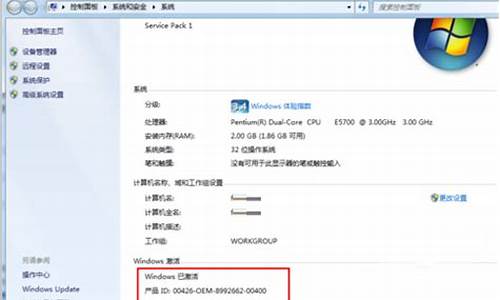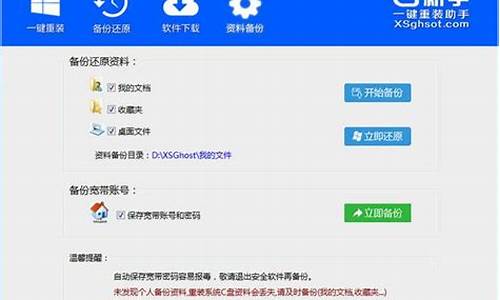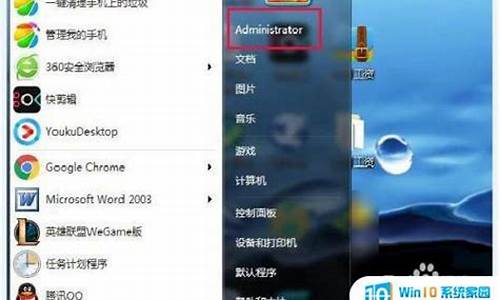新买的笔记本电脑系统坏了,笔记本系统坏了如何重装
1.笔记本电脑系统坏了怎么修复
2.你好!我的笔记本电脑系统坏了,进不去桌面,怎么处理
3.电脑系统坏了 咋办?我的电脑是 惠普的?
4.笔记本电脑一没电系统就坏了怎么办

1.制作winpe启动盘。(windows7系需要4G以上的U盘,Windows XP系统则需要2G以上U盘)下载安装老毛桃制作启动盘,按提示制作启动盘;
2.下载安装系统,ISO格式系统文件复制到U盘根目录,GHO格式系统文件复制到U盘GHO文件夹;
3.插入U盘,开机按F2/F10/F12/Delete(视主板而定)进入BIOS,把第一启动项的 First Boot Device 的Hard Deice改成USB并依次按F10—Y保存设置;
4.重启电脑后自动进入winpe系统,弹出安装系统后选择系统安装到C盘;
5.安装进度条完成后自动重启;
5.电脑完成安装进入桌面后重启电脑。开机进入BIOS把第一启动项的 First Boot Device 的USB改成Hard Deice并依次按F10—Y保存设置;
6.安装完系统后,下载安装驱动精灵并更新驱动程序。
7.硬盘装系统(前提是有XP系统或WIN7系统)。
(1)网上下载个GHOST系统,后缀名是.iso,存到硬盘(除了C盘以外盘)。
(2)备份好C盘重要数据。
(3)下载并打开虚拟光驱,加载iso格式系统并找到“setup.exe”,点击安装即可。
笔记本电脑系统坏了怎么修复
(1)DELL笔记本系统坏了,可以利用一键恢复功能来重装系统,前提是只要隐藏分区和备份镜像 ,还有一键还原软件没有损坏,都可以一键恢复。
(2)Dell笔记本一键恢复的方法:
前提是:隐藏分区没有破坏,备分没有损坏(使用隐藏分区中的 Dell DataSafe还原系统对戴尔电脑进行恢复)。 ?
1、开机进入系统前,按F8键,进入高级启动选项,选择修复计算机。
2、选择键盘输入方法:中文,点下一步。
3、如果有管理员密码,需要输入密码。如果没有密码,直接确定即可。?
4、进入系统恢复选项后,选择Dell DataSafe 还原和紧急备份。
5.选择“选择其他系统备份和更多选项”,点击“下一步”。
6.选择“还原我的计算机”,点击“下一步”。 ?
7.选择正确的出厂映像后,点击“下一步”就可以开始恢复系统到出厂状态。
注意,在恢复的过程中,要有百分之七的电量,或者插着电源适配器,这样才可以保证恢复的过程中不断电,而顺利的恢复。
你好!我的笔记本电脑系统坏了,进不去桌面,怎么处理
步骤:
一,?进入安全模式,?并移除最近安装的驱动程序/软件。
① 引导至WinRE(Windows Recovery Environment),可以理解为恢复模式。
可以长按开机键直到机器断电,然后再开机,再断电,重复3-5次,直到进入如下图的恢复模式。
② 从选择选项屏幕中,请点击或单击疑难解答。
③ 请点击或单击高级选项,选择[启动设置],.选择[启动],点选要进入的安全模式环境,一般状态下建议选择(4)启用安全模式。
二,使用自动修复功能,可以检测和解决某些系统问题而阻止 Windows 启动。
若要运行自动修复请按照以下步骤:
① 引导至WinRE(Windows Recovery Environment),可以理解为恢复模式。
可以长按开机键直到机器断电,然后再开机,再断电,重复3-5次,直到进入如下图的恢复模式。
② 从选择选项屏幕中,请点击或单击疑难解答。
③ 请点击或单击高级选项,然后点击或单击自动修复。
自动修复将启动并尝试修复 Windows 来禁止加载的问题。
若以上仍无效请尝试恢复系统,或系统重装。
电脑系统坏了 咋办?我的电脑是 惠普的?
需要重装系统(注:如果C盘有重要数据则事先需要进行备份)。电脑安装系统方法很多,除费时麻烦很少应用的正常安装方法外,常用的克隆安装方法有:硬盘安装、U盘安装和光盘安装。以下所列可择一操作。
1、硬盘安装:(1)开机或重启后按F11键或F8键,看有没有安装一键GHOST或类似软件,有则选择一键还原按回车确定;
(2)进入一键还原操作界面后,再选择“还原”确定即可。如果以前刚进行过一键备份,则能恢复到备份时的状态。
另外,如果能够进入现在的系统或开机时按F8能够进入命令行模式,可搜索WINDOWS版或DOS版的GHOST.exe程序和GHO系统文件,然后手工运行GHOST程序装载系统GHO文件也能重装系统。
2、U盘安装:如果没有一键还原,则使用系统U盘重装系统。启动U盘制作及U盘重装系统的操作步骤为:(1)制作启动U盘:
A、到实体店买个容量8G以上的品牌U盘。
B、上网搜索下载老毛桃或大等启动U盘制作工具,将U盘插入电脑运行此软件制作成启动U盘。
C、到系统之家或类似网站下载WINXP或WIN7等操作系统的GHO文件,复制到U盘或启动工具指定的U盘文件夹下并按要求重命名。
也可以上网搜索下载ISO格式的系统镜像文件(内含GHO系统文件或完整的系统安装文件),通过ultraiso等工具释放到U盘制作成包含系统的启动U盘。
(2)设置U盘启动:
A、开机按DEL键(不同品牌型号电脑CMOS热键不同,联想笔记本一般为F2或DEL键)进入BIOS设置界面。
B、进入BOOT(或startups)选项卡选择U盘(有USB-HDD、USB-FDD等不同格式,优先选择USB-HDD)为第一启动项并回车确定(注:部分电脑需要在此时插入U盘进行识别才能设置)。
部分新主板支持开机后连按F12或F11进入启动选项菜单,可不进CMOS界面直接选择U盘(事先插入U盘即识别出来的U盘的型号)或Generic Flash Disk(通用闪存盘)或Removable Device(移动磁盘)启动电脑。
部分老主板需要进入Advanced BIOS Features选项卡后,在“1st Boot Device”处回车,再选择USB-HDD。
C、按F10保存退出重启。
(3)U盘重装系统:
A、插入U盘启动电脑。
B、进入U盘功能菜单之后,选择“安装系统到硬盘第一分区“,回车确定后按提示操作,或者进入PE系统后,运行桌面上的“一键安装系统”,电脑会自动运行GHOST软件并自动搜索U盘上的GHO文件克隆安装到C区,整个过程基本无需人工干预,直到最后进入系统桌面。
3、光盘安装:电脑使用光盘重装系统,其操作步骤如下:(1)准备系统光盘:如果没有可以去电脑商店购买,需要安装什么系统就买什么系统的最新版光盘。如果有刻录光驱,也可上网自行下载ISO格式的系统文件刻录成系统光盘。
(2)设置光盘启动:开机后按DEL键(笔记本一般为F2或根据屏幕底行提示的热键)进入CMOS,并在BOOT选项卡(或startups)中设置光驱(CD-ROM或DVD-ROM)为第一启动项(老主板需要进入Advanced BIOS Features选项卡后,在“1st Boot Device”处回车,再选择CD/DVD-ROM),再按F10保存退出重启。重启电脑时及时将系统光盘插入光驱。
(3)克隆安装系统:光盘启动成功后会显示功能菜单,此时选择菜单中的“安装系统到硬盘第一分区”,回车确定后按提示操作,或者进入PE系统后,运行桌面上的“一键安装系统”,电脑会自动运行GHOST软件自动载入GHO文件克隆安装到C区,整个过程基本无需人工干预,直到最后进入系统桌面。
注意:在安装系统完成后,先安装安全软件如360安全卫士加360杀毒或者金山毒霸之类其它安全软件,进行全盘查杀木马、,再打好系统补丁、安装常用软件,并下载安装使用一键还原工具进行系统备份,以备不时之需。
笔记本电脑一没电系统就坏了怎么办
问题分析:系统损坏,那就重装系统,这对于用户来讲既是重要的也是必要的一项电脑操作技术。
处理办法:电脑重装系统的方法很多,以下所列可择一操作。
1.开机后按F11键或F8,看有没有安装一键GHOST,有则一键还原(以前要进行过一键备份)。
2.如果没有一键还原,则使用系统U盘重装系统。插入U盘后开机连按DEL键(笔记本一般为F2或根据屏幕底行提示字符)进入CMOS,进入BOOT选项卡设置USB磁盘为第一启动项。重启进入U盘启动菜单,选择克隆安装,再按提示操作即可。
系统U盘制作及重装系统的操作步骤为:
1).制作启动U盘:到实体店买个4-8G的U盘(可以要求老板帮忙制作成系统U盘即可省略以下步骤),上网搜索下载老毛桃或大等等启动U盘制作工具,将U盘插入电脑运行此软件制作成启动U盘。
2).复制系统文件:上网到系统之家网站下载WINXP或WIN7等操作系统的GHO文件,复制到U盘或启动工具指定的U盘文件夹下。
3).设置U盘为第一启动磁盘:开机按DEL键(笔记本一般为F2或其它)进入BIOS设置界面,进入BOOT选项卡设置USB磁盘为第一启动项(注:部分电脑需要在此时插入U盘进行识别才能设置)。
4).U盘启动并重装系统:插入U盘启动电脑,进入U盘启动界面按提示利用下载来的GHO文件进行克隆安装。
3.如果有系统光盘(没有也可以去电脑商店购买),则将系统光盘插入光驱,开机后按DEL键(笔记本一般为F2或根据屏幕底行提示字符)进入CMOS,并在BOOT选项卡中设置光驱(CD-ROM或DVD-ROM)为第一启动项。重启进入光盘启动菜单,选择将系统安装到C区,再按提示操作即可。
4.另外,如果能够进入现在的系统或开机时按F8能够进入命令行模式,可搜索WINDOWS版或DOS版的GHOST.exe程序和*.GHO文件,然后手工运行GHOST程序装载系统GHO文件也能重装系统。
1. 我的笔记本电脑系统坏了,怎么办
安装系统很简单:
先把你的系统安装盘(你是买的,应该是安装版的)放入光驱
然后重启电脑
在提示你按Del键进入Boot时你及时按Del键进入Boot(CMOS)(有的主板是按F2的)
上面如果你的没有出现提示可能是因为太快了,你可以在开机时一直按着Del键就可以了
进入到Boot后,一般在BOOT选项卡下面可以找到设置第一启动项的地方(我的是1st boot device),你把它设置为CD/DVD。
F10保存重启
之后它会自动进入系统安装界面,点击“现在安装”
一步一步按你要求来,到了系统分区步骤(如果你不需要重新分区可以跳过此步骤,根据你上面据说,你应该需要)
好了,分区操作:先把你所有的盘删除(选中你的盘,然后点开右下角那个什么来着就可以看到格式化-删除什么的选项的了,貌似右键也可以),所有盘删除后就会只有一个未使用的硬盘,然后选中它进行分区操作(都是先分C盘,D盘,。),默认是四个都是主分区,系统一定要安装在主分区中,再多的话就是扩展分区(逻辑分区)的了,这里特别说明一下,win7安装分区的时候它会自己弄出一个100M的保留分区,这个你不要管,按它要求分个100M的分区,全部分区完毕后记得把那个100M的分区删除(步骤同上面删除的一样,推荐!!!),分区这部分很简单,你自己看着也会操作的了
分区完毕后如果没有什么问题就下一步,都是一些设置的问题,大部分它会自己执行,你只要等待就好了,到了设置用户名密码的时候你就设置好,win7已经很傻瓜化的了
希望对你有帮助,
2. 笔记本电脑系统坏了,开机进不去怎么办
笔记本电脑不能进入系统的解决方法:
系统进入不了最大的原因是引起的,这时候可以用自己笔记本电脑自带的系统,重新安装一下,一般品牌笔记本电脑都有一键恢复这个功能,大部分笔记本都是按F11恢复笔记本出厂设置的,这点可以尝试一下,很快就解决电脑的系统故障了。
如果没有一键还原系统的话,可以选择先更换主板电池,再次从BIOS中调整启动顺序,这样也可以解决问题, 另外电池换了还不行,那就需要尝试用U盘启动,有的主板支持,那么首先从USB设备启动,这样也是可以排除系统的问题。
上面说的几个办法还不行的话,那就比较麻烦了,估计是硬盘的问题了,这时候需要把硬盘拆下,然后接在另一台电脑上,将硬盘C区格成98系统能用光驱的启动分区,然后尝试是否可以在自己的笔记本电脑上使用。
如果在尝试了上面的办法以后,还是没有很好的效果,这时候需要进行CMOS校验和错误,载入缺省值,如果检测以后还是有一些不正常的话,应该是主板电池没电或主板CMOS电路故障,这时候就要去专业的维修点进行维修了。
3. 笔记本电脑没电了黑屏怎么办
1、请您回忆一下这个现象是只出现过一次,还是经常出现呢?如果只出现过一次,这个情况有可能是系统运行时的一次临时状况。如果这个现象每次都出现,那么在电池快没电时黑屏状态下,请耐心等待一会,这时机器很可能会自动进入睡眠或休眠状态后再关机,因此请您不要在黑屏后马上拨电池。
2、请您打开控制面板--电源选项--更改设置--更改高级电源设置,在下面的方框中找到“电池”,点击它前面的+号,如果您对“关键级别电池操作”或“低水平电量电池操作”下面的“使用电池”选项设置为睡眠或休眠,那么在电量在达到设置的电池电量水平时,就会进入睡眠或休眠了。
4. 我的笔记本没电自动关机了,再开机就无法进入系统,请问怎么回事
笔记本常见的不能开机的原因:
一:电源适配器损坏
之所以把它列在第一位,是由于这种故障是笔记本不能开机中最容易解决的,不过在实际的维修中所占比例很小。有条件的话可用万用表直接测量一下电源有无有效电压输出。
小提示:如果出现电源适配器一插到笔记本上,电源适配器的指示灯立刻熄灭的情况时,一定要马上断开电源,这是主板上有严重短路,千万不要再试。在DELL笔记本维修中这种情况尤为常见。
二:主板故障
主板故障是笔记本不能开机的主要原因。常由于笔记本进液,摔坏,和主板本身元件损坏等因素引起。
在所有的笔记本故障中,不开机的修复是维修中花费时间最长的。常是一台笔记本电脑外表很新,等动手拆开才发现,主板严重进液或是已被别人修的乱七八糟,这种情况修复率往往很低。
主板原因导致的笔记本开不了机(也就是不加电),在笔记本维修中又分为电路故障和BGA故障。
1:除去人为的进液和短路以外,大部分笔记本不能开机故障都是保护隔离电路出现问题和开机电路及EC周边电路出现故障,有时电路被烧坏一大片,光是订购所需的芯片就得好几天。
2:BGA故障引起的笔记本开不了机故障,在迅弛一代用DBM做为南桥芯片的笔记本上极为常见的。经典的IBM笔记本R40、T40、R50系列都是维修间的常客。其后的FBM 南桥故障率少了许多,到了GBM时代又略有上升态势。
由于BGA芯片的更换需要有专门的BGA返修台,做起来也是费时费力,而且芯片需要专门订购,所以是维修的综合成本也是最高的。
~希望我的回答对你有帮助,如果有疑问,请继续“追问”!
~答题不易,互相理解,您的纳是我前进的动力,感谢您!!
声明:本站所有文章资源内容,如无特殊说明或标注,均为采集网络资源。如若本站内容侵犯了原著者的合法权益,可联系本站删除。